3 manieren om Diablo 3-game op te nemen en ze te laten zien wat er mogelijk is
Diablo 3-gameplay opnemen is een geweldige manier om de reis voor spelers te redden. De hack-slash-actiegame vertegenwoordigt de speler als Nephalem, de held volgens de in-game cinematica van Diablo III, die het land ten oosten van Westmarch betreedt voor Adria, de heks. Hoewel veel dingen nog moeten worden ontrafeld, kun je de Diablo 3-gameplay vastleggen met aanbevolen schermrecorders op Windows en macOS.
Gidslijst
Deel 1: Diablo 3-gameplay opnemen op alle apparaten met AnyRec Deel 2: Diablo 3 opnemen op Windows met OBS Studio Deel 3: Diablo 3-clips opnemen met NVIDIA GeForce Experience Deel 4: Veelgestelde vragen over het opnemen van Diablo 3Deel 1: Diablo 3-gameplay opnemen op alle apparaten met AnyRec
Als u op zoek bent naar een schermrecorder die Windows, macOS en PlayStation ondersteunt, AnyRec Screen Recorder is de beste. Het is een lichtgewicht desktoptool met een eenvoudige opname-interface, inclusief bedieningselementen om de videokwaliteit, framesnelheid en codec te wijzigen. Met de opties Volledig scherm en Aangepast kunt u met de software elk deel van het scherm vastleggen zonder de videokwaliteit te beïnvloeden. Download de beste schermrecorder en leg Diablo 3 vast in 1080p!

Neem gameplay en andere desktopactiviteiten op zonder maximale tijdslimiet.
Hardwareversnelling maakt opnemen in HD mogelijk zonder vertraging van de activiteit.
Toon muisklikken, pas sneltoetsen aan en maak screenshots tijdens de opname.
Bewaar opgenomen video's in exportformaten zoals MOV, WMV, MP4, WebM en TS.
Veilige download
Veilige download
Stap 1.Download AnyRec Screen Recorder van de officiële website en installeer het op uw computer. Start de software en klik op de knop "Game Recorder" in de hoofdinterface.
Veilige download
Veilige download
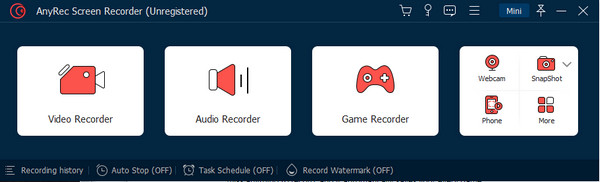
Stap 2.Klik op de pijl naar beneden bij de optie Selecteer het spel en er verschijnt een menu. Zoek het venster van het spel en bevestig de selectie door op de knop "OK" te klikken.
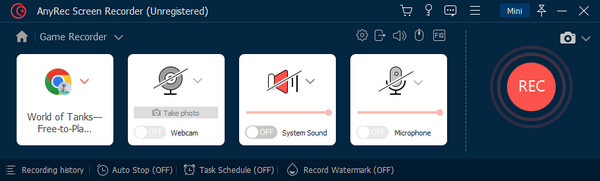
Stap 3.Als u klaar bent met instellen, klikt u op de knop "REC" om de opname te starten. Na het opnemen knipt u de video bij en hernoemt u deze, en klikt u vervolgens op de knop "Voltooien" om deze te exporteren.
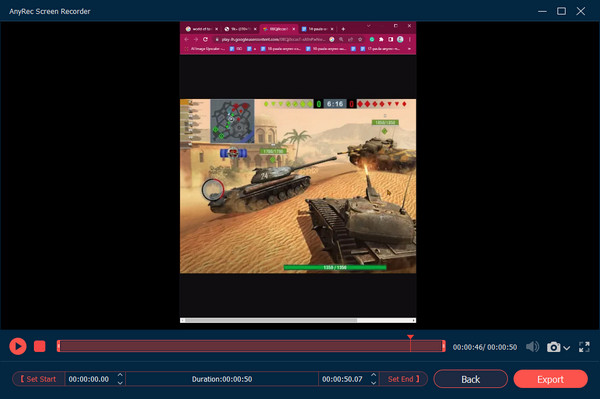
Stap 4.Voor de geavanceerde instellingen klikt u op het tandwielpictogram om het menu Voorkeuren te openen. U kunt ook de locatie van de uitvoerbestanden wijzigen. Klik op de knop "OK" om de wijzigingen toe te passen.
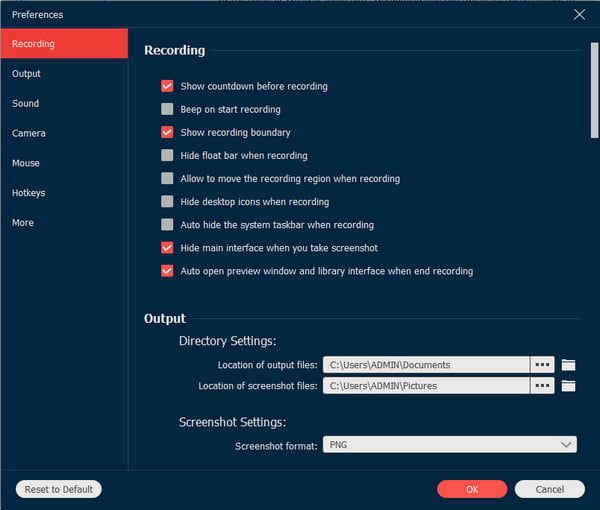
Veilige download
Veilige download
Deel 2: Diablo 3 opnemen op Windows met OBS Studio
OBS Studio is een gratis tool waarmee je games zoals Diablo 3-gameplay kunt opnemen. De platformonafhankelijke software is open source met ondersteunde 60FPS om video van hoge kwaliteit vast te leggen. Het beste van OBS is dat het rechtstreeks vanaf je harde schijf kan opnemen, zodat je de beelden kunt bewaren, zelfs als je apparaat crasht. Jij kan leg de gameaudio vast met OBS in uitvoer van hoge kwaliteit. Hoewel de software een intimiderende interface heeft, is het toch het overwegen waard, vooral als je een gratis professionele recorder wilt.
Stap 1.Na het downloaden van de software start u OBS Studio en gaat u naar het menu Instellingen om de uitvoerparameters aan te passen. Ga vanuit de hoofdinterface naar het bronvak en klik op de knop "Plus".
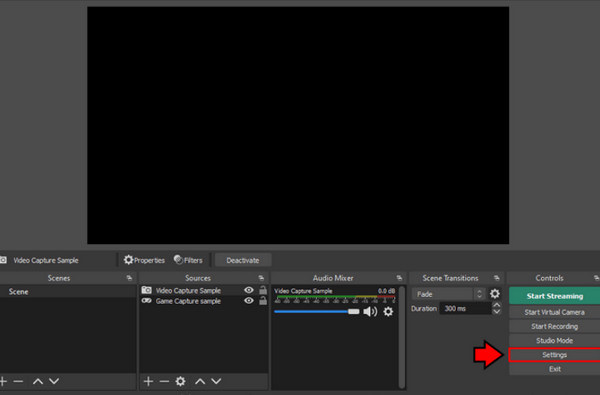
Stap 2.Kies het venster voor Diablo 3 en hernoem de opnamesessie. Als je klaar bent met het instellen, klik je op de knop Opname starten en speel je het spel.
Deel 3: Diablo 3-clips opnemen met NVIDIA GeForce Experience
Nvidia GeForce Experience is een begeleidende app die automatisch uw stuurprogramma's bijwerkt, game-instellingen optimaliseert en de beste capture-kaart voor streaming. De app is echter niet gratis. Met gratis leden kunnen gebruikers sessies hebben die maximaal een uur duren. Maar als Nvidia GeForce Experience op uw apparaat is geïnstalleerd, volgen hier de stappen voor het opnemen van Diablo 3 met de ingebouwde recorder:
Stap 1.Open de software en klik op het tandwiel Instellingen in de rechterbovenhoek van de interface. Schakel de optie In-Game Overlay in om de gebruikersoverlay te openen tijdens het spelen. Het helpt u bij het beheren van uw opnamesessie tijdens het spelen.
Stap 2.Open Diablo 3-gameplay op uw apparaat en druk tegelijkertijd op "Alt+Z" om de Shadoplay-overlay te openen. Klik op de knop Opnemen om de opname te starten. Je kunt ook de optie Instant Replay inschakelen om alle gameplay op de achtergrond op te nemen.
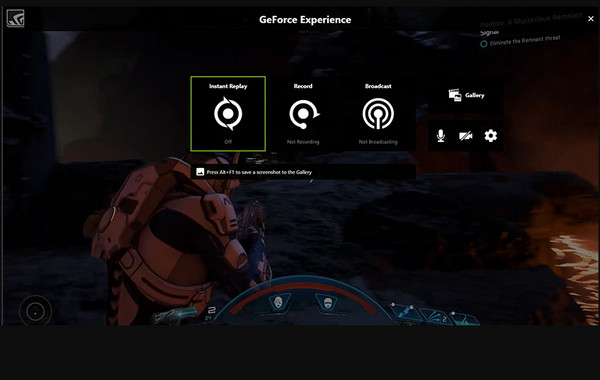
Deel 4: Veelgestelde vragen over het opnemen van Diablo 3
-
1. Wat is de beste manier om Diablo 3-gameplay op Windows op te nemen?
Xbox Game Bar is de gemakkelijkste manier om je gameplay op te nemen. Het enige dat u hoeft te doen, is de Game Bar vanuit de instellingen activeren. Druk vervolgens op de Windows-toets en G op uw toetsenbord om de app te openen. Klik op de knop Vastleggen in het widgetmenu en begin met opnemen. Je kunt nog steeds je gameplay vastleggen met AnyRec Screen Recorder.
-
2. Hoe lang duurt het voordat Diablo 3 klaar is?
Als je een fervent gamer bent en alle wonderen van het spel wilt zien, dan besteed je ongeveer 159 uur aan het spelen van het spel. Maar als je je concentreert op de hoofddoelstellingen, kun je het spel in ongeveer 18 uur uitspelen.
-
3. Hoe kan ik de Diablo3-gameplay beter laten verlopen?
De enige manier om je gameplay beter op het apparaat te laten werken, is door aan de systeemvereisten te voldoen. Ook moet u de stuurprogramma's en besturingssystemen bijwerken en compatibiliteitsproblemen oplossen. Controleer de instellingen voor energiebeheer en kijk of deze zijn ingesteld op Hoge prestaties.
Conclusie
Diablo 3-gameplay is een spannend rollenspel dat je zou willen spelen en opnemen. Met OBS Studio en Nvidia GeForce Experience kan dat neem Diablo 3-gameplay op professioneel, die je kunt delen met andere medespelers. AnyRec Screen Recorder is de beste keuze om tijd te besparen bij het opzetten van een complexe app. De intuïtieve interface is eenvoudig te gebruiken, maar garandeert dat activiteiten in hoge kwaliteit worden vastgelegd. Klik op de knop Downloaden om de opname te starten!
Veilige download
Veilige download
